
| 설치배경 / 제품선정 |
넓은집으로 이사하고 와이프가 공부방을 하게되면서 분쟁방지용으로 CCTV 설치를 해야했다.
시놀로지 SurveillanceStation에 CCTV 2대까지는 무료로 등록이 가능하다고 알고 있었기에
처음부터 제품 선정은 시놀로지에 연동되는 제품으로 한정했다.
통상적인 아날로그(?) 방식으로 구축하게 되면 꽤 높은 비용을 지불해야 하는것으로 알고 있고 녹화파일 관리도 유연하지 못한것으로 알고 있다.
시놀로지 연동을 위해서 ONVIF 프로토콜을 사용해야하고 관련하여 커뮤니티에서 추천하는 모델이 여럿있었지만
중저가의 가격, 상대적으로 높은 화질등 개인적인 취향을 고려했을때 눈에 들어온 모델은
티피링크 TAPO C210(2K) 이었다.
| 시놀로지 지원여부 |
시놀로지 공홈에서 마치 C210은 지원하지 않는듯 보인다.

그래도 ONVIF만 지원하면 다 된다는 정보를 입수하였기에 네이버 공식스토어에 질문도 함.
답변은 아래와 같다.

공홈이니 믿고 구매!
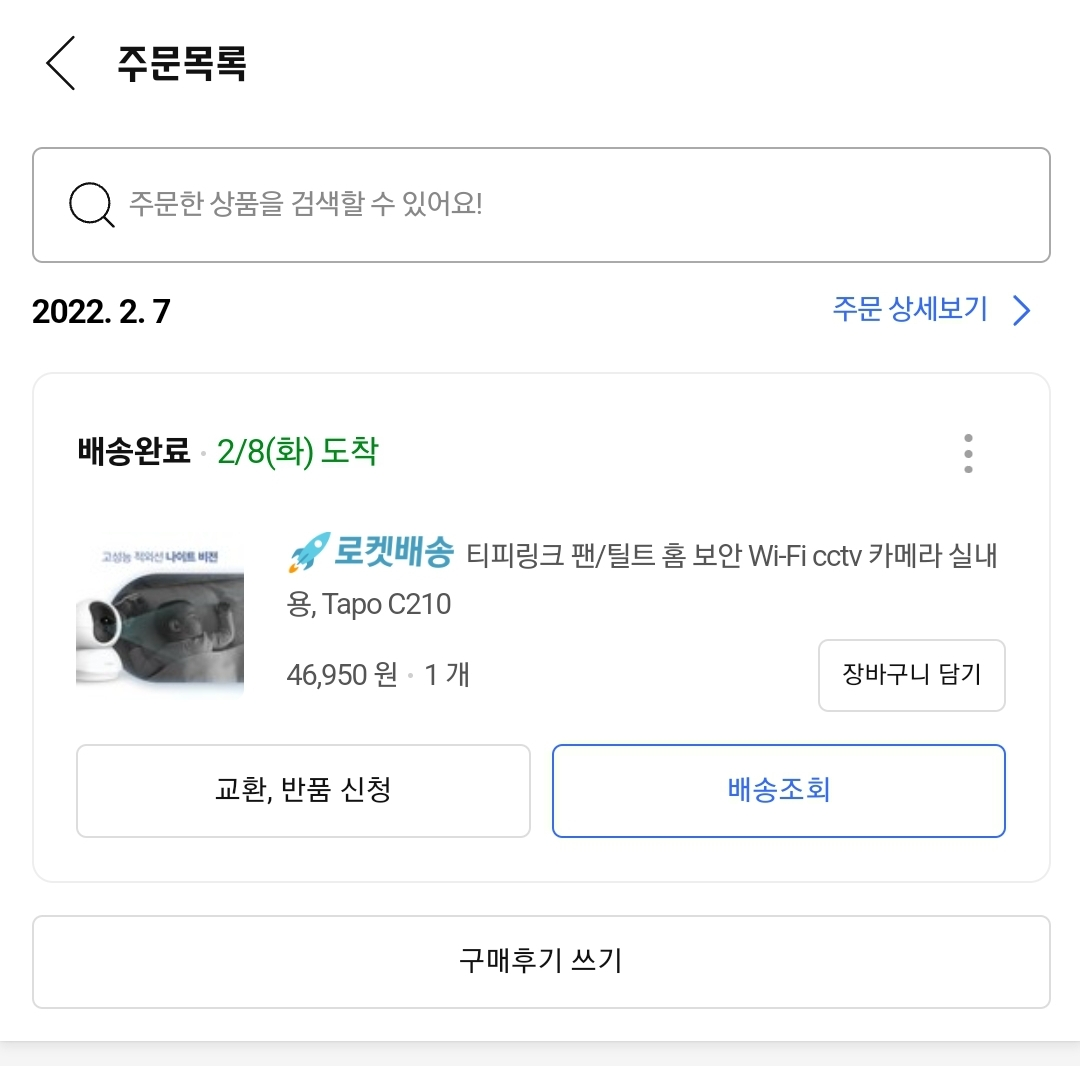
(문의는 네이버에 하고 구매는 쿠팡...)
| CCTV 기본셋팅 (스마트폰) |
초기 설정은 스마트폰으로 진행한다.
스토어에서 TAPO 앱을 받고 C210을 등록한다.
(등록과정은 포스팅에서 제외. 딱히 포스팅할 내용도 아니고 워낙 쉬워서....)
집에 있는 공유기에 C210을 연결하는 과정을 거치면 아래와 같이 실시간 화면이 보인다.
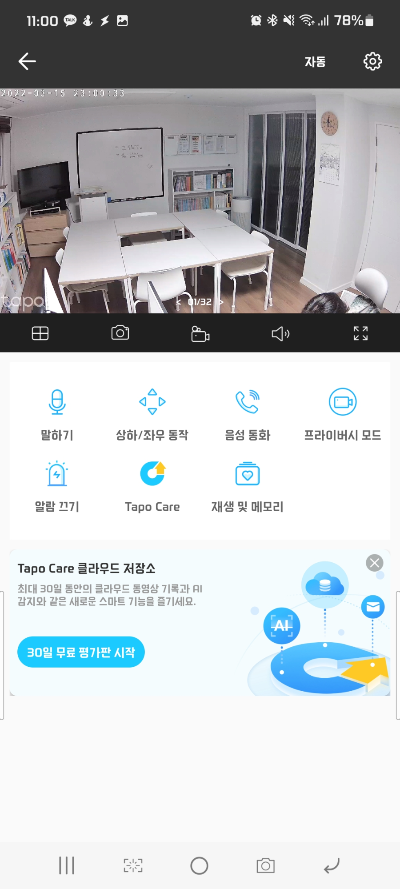
WIFI는 2.4G로 붙여야 될거다. 5G는 지원안한다는거 같음.
시놀로지 연동전 먼저 해야할 일은 위 화면 설정(톱니바퀴) 누르고 카메라 설정에 진입한후 고급설정 진입, 카메라 계정을 만드는 것이다.
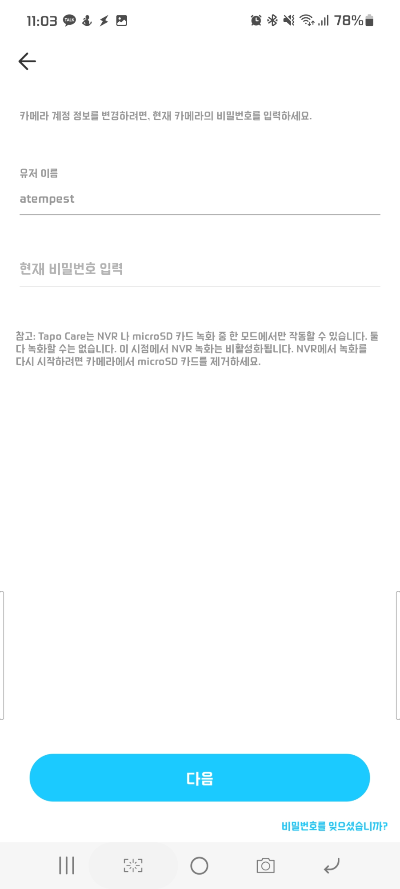
비밀번호 넣고 저장하면 끝.
| 시놀로지 설정 |
다음으로 시놀로지 설정이다.
당연히 SurveillanceStation 를 설치해야 한다. (이것도 딱히 내용에 넣지는 않는다. )
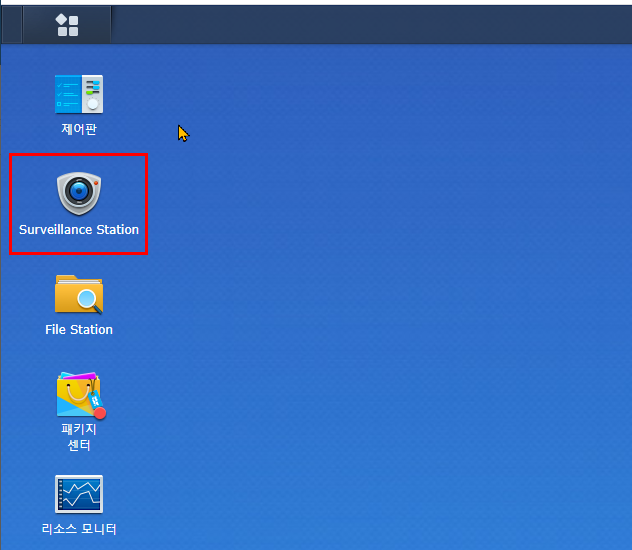
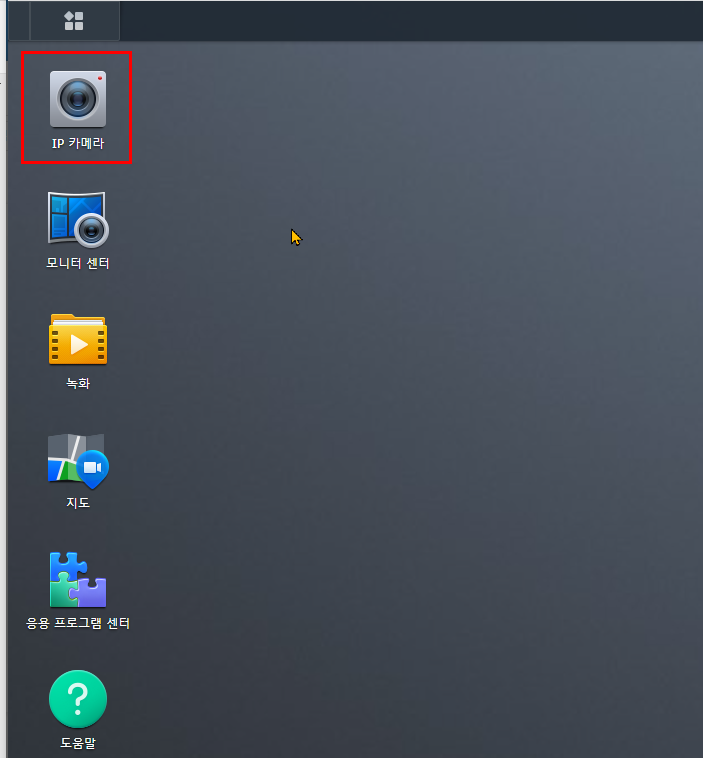
SurveillanceStation 설치후 진입하여 IP카메라 메뉴를 선택한다.
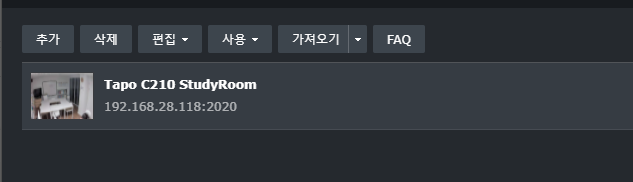
추가 누르면 아마도 자동으로 검색을 할것이다. (초기설정단계에서 제대로 설정을 했다면 말이다. 시놀로지와 동일한 네트워크에 있어야 겠지???)

다음
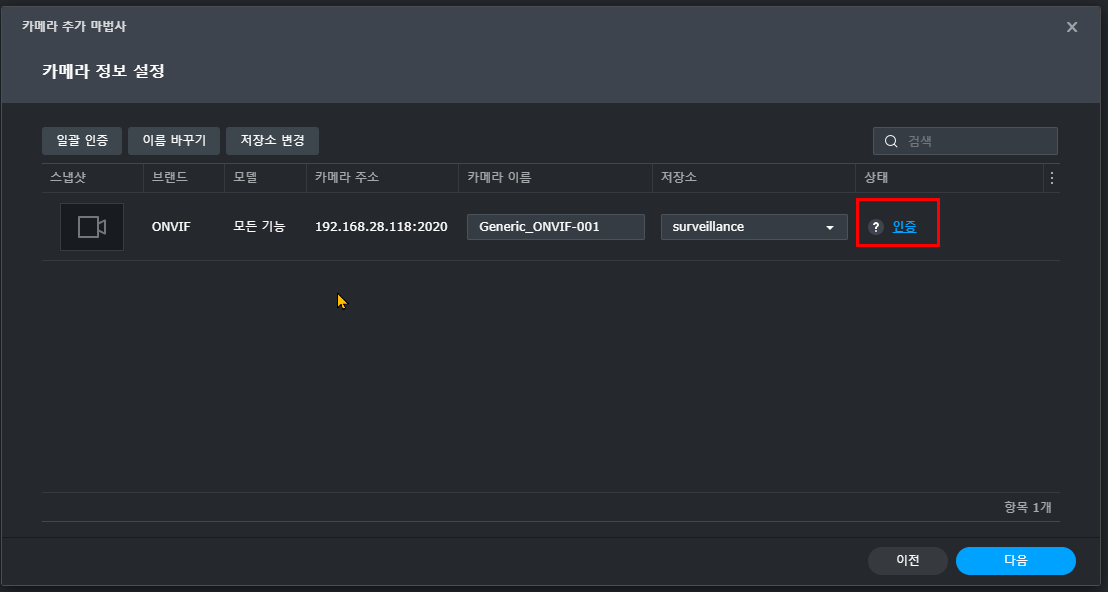
여기서 인증
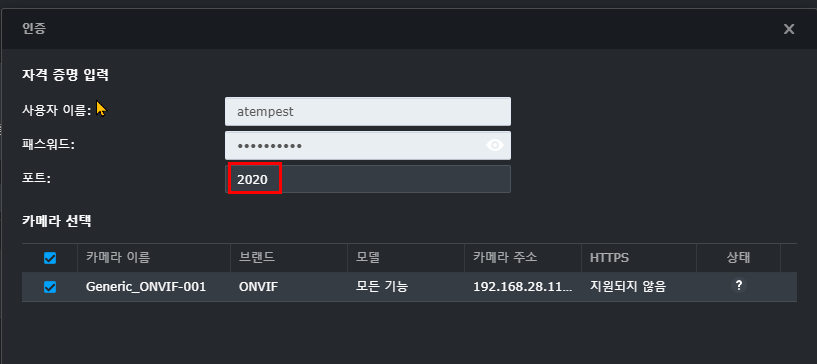
사용자 이름과 패스워드는 아까 기본셋팅할때 넣었던 그거다.
그리고 기본적으로 포트가 80으로 잡혀있을텐데 이대로 인증하면 백퍼 인증실패다.
(앞서 시놀로지 공홈에서 공식 지원한다는 모델은 80으로도 되지 않을까 상상해본다.
ONVIF말고 뭔가 다른 방식으로 연동을 하는게 아닐까 싶은데...지식이 부족하여 패스.
아무튼 C210은 80으로는 연동안된다. 2020으로 변경하자. )
인증이 정상적으로 됐다면

요렇게 바뀔것이다.
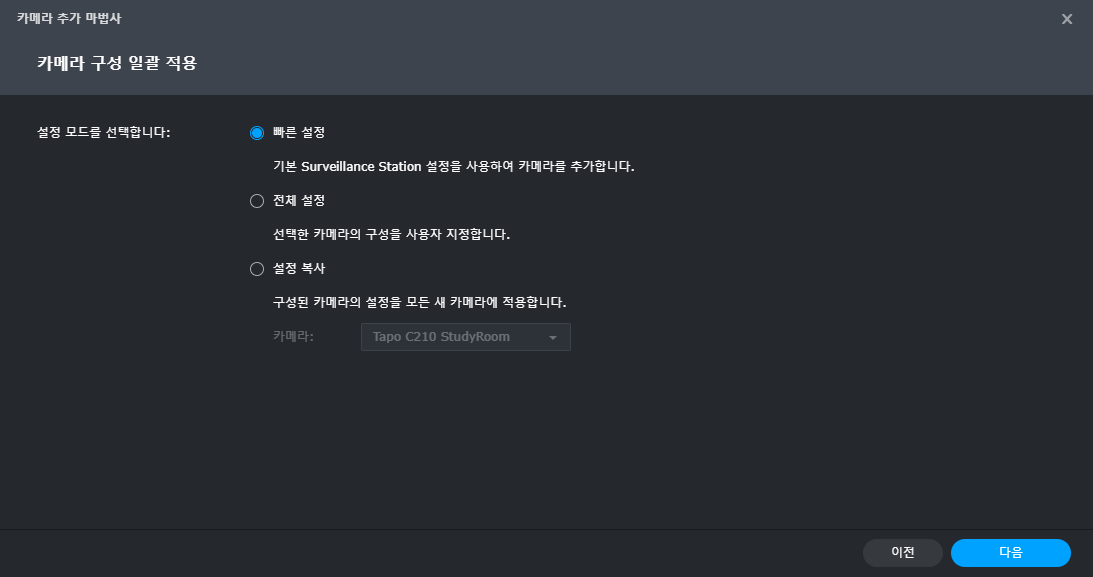
설정은 취향대로 진행하자. 난 그냥 빠른설정으로 함.
이후 완료하면 아래와 같이 정상적으로 등록이 완료되며 스냅샷도 잘 나옴.
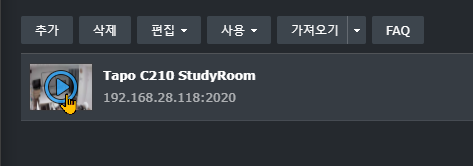
스냡샷을 눌러보면 라이브뷰가 표시된다.

| 세부설정(녹화설정, 선택사항) |
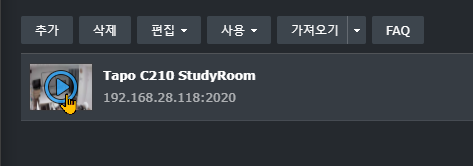
편집
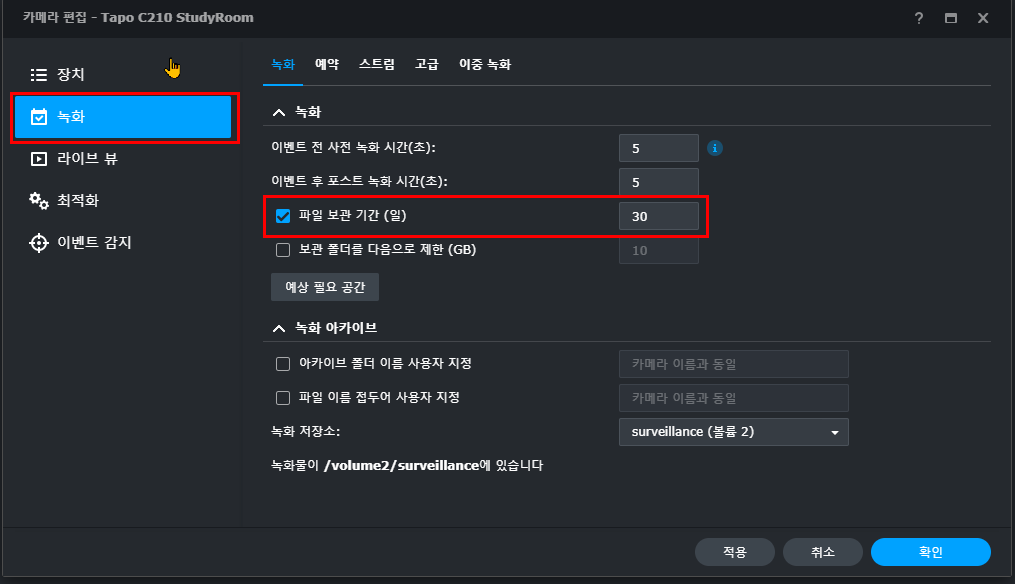
NAS에 보관될 기간 설정.
30분당 260M 정도이므로 다음 설명할 예약시간과 요일을 포함하여 본인 NAS 여유량 확인하여 설정하길.
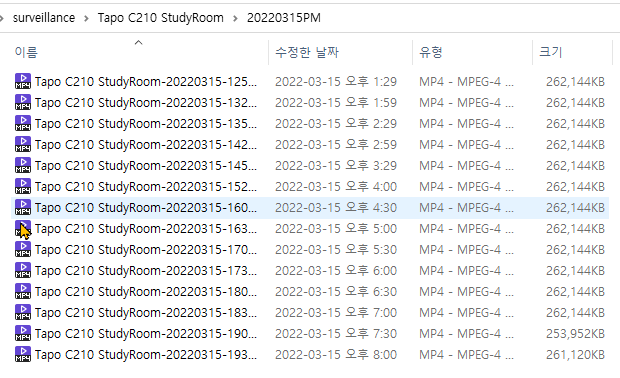
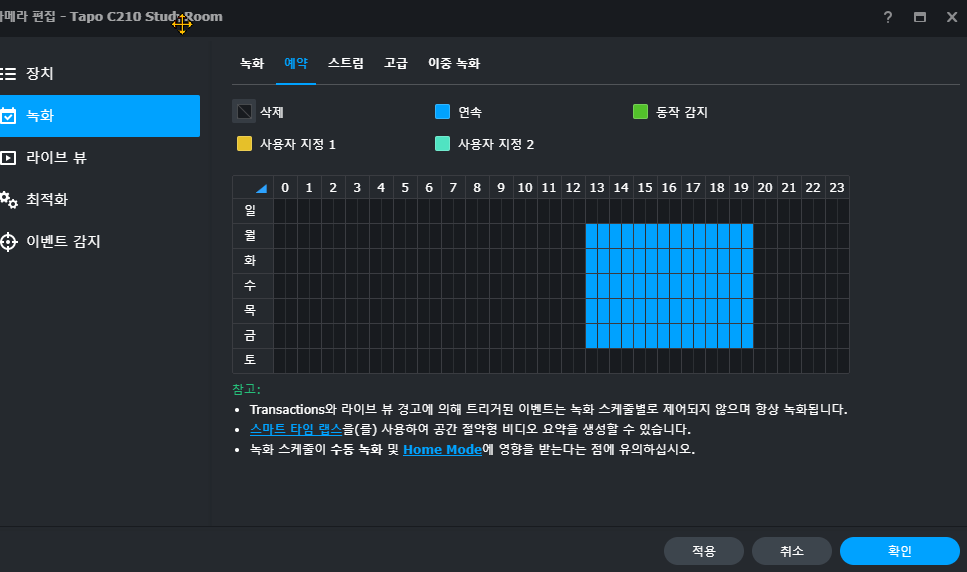
녹화요일은 수업이 있는 평일만
녹화시간은 수업이 있는 13시부터 19시까지로 설정했다.
| 라이브뷰, 녹화파일재생 |
1. 혹시 라이브뷰나 녹화파일 재생이 되지 않는가?
2. 리버스 프록시를 사용하는가?
그렇다면 웹소켓을 열어줘야 한다.
나같은 경우 NPM으로 리버스 프록시를 사용하고 있어 최초에는 라이브뷰와 녹화재생이 되지 않았다가 웹소켓 열어줬더니 해결되었다. 리버스 프록시 안쓰고 IP PORT로 직접 붙으면 문제 없이 잘 됨.
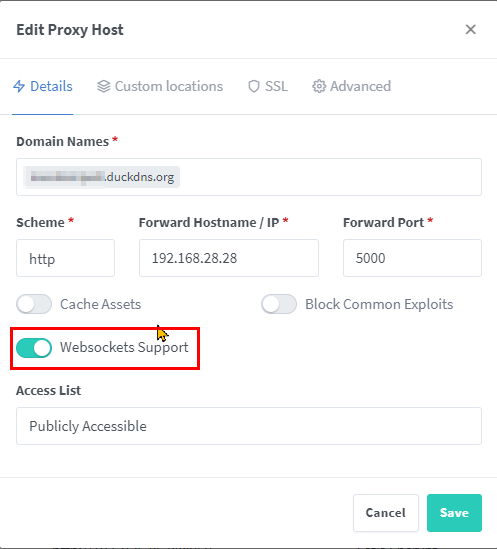
'IT > IT기기' 카테고리의 다른 글
| Google Pixel(구글 픽셀) 구글포토 앱꺼짐 현상 해결 (6) | 2021.04.15 |
|---|---|
| Google Pixel(구글 픽셀) 활용하여 구글 포토 무제한 사용 (2) 상세구현 (9) | 2021.04.13 |
| Google Pixel(구글 픽셀) 활용하여 구글 포토 무제한 사용 (1) 개요 (0) | 2021.04.09 |
| HDMI 분배기 / 선택기 차이 및 실 구성정보 공유 (0) | 2021.04.06 |
| 크롬캐스트4 용 youtube 앱 (smartTubeNext) (14) | 2020.12.14 |



